Как добавить свои субтитры к видео на канале youtube
Содержание:
- Алгоритм отключения голосового сопровождения
- Обслуживание, Ориложение, Чистка экрана
- Как отключить субтитры на Sony
- Как отключить субтитры на телевизоре Samsung
- Как сделать автоматические субтитры
- Как выключить субтитры
- Как включить субтитры в процессе просмотра видео, на телевизоре LG
- Обзор функций
- Если у вас смартфон
- Обслуживание, Ориложение, Чистка экрана
- Настройте параметры изображения
- Разъёмы и кабели
- Инструкции по отключению
- Как отключить субтитры на телевизоре Samsung
- Способы отключения субтитров на телевизорах марки Samsung
- Как отключить субтитры на Ютубе на планшете
- Не работает Телегид на Триколор ТВ – что делать абоненту
- Как убрать субтитры на телевизоре Samsung
Алгоритм отключения голосового сопровождения
Порядок необходимых для отключения TalkBack действий зависит от серии TV-аппарата, узнать которую можно при помощи кодового названия электроники Samsung.
Большинство наименований современных моделей TB от южнокорейского производителя начинаются с символов “UE” и диагонали устройства, за которыми следует буквенное обозначение серии: например, телевизор UE49MU6100U принадлежит к серии “M”.
Чтобы настроить или отключить звуковые сигналы, потребуется воспользоваться одной из следующих инструкций.
Серии M, Q, LS (последние модели)
Отключить озвучку можно в меню телевизора — для доступа к параметрам устройства необходимо щелкнуть по “Menu” на сенсорном пульте ДУ или выбрать «Настройки» в левом нижнем углу домашнего экрана.
Далее потребуется:
- Перейти в раздел «Звук», затем — в «Дополнительные настройки».
- Открыть вкладку «Звуковые сигналы» и вручную выставить необходимый уровень громкости.
- Сохранить новые параметры и выйти из меню.
В случае, если владельцу модели не удаётся найти нужный раздел самостоятельно, можно воспользоваться функцией поиска по системным параметрам, запуск которого осуществляется при помощи клика по иконке «Лупы», расположенной правее входа в «Настройки».
Отключить TalkBack можно и другим способом:
- Войдите в «Меню» телевизора — с помощью соответствующей клавиши на пульте дистанционного управления или иконки на экране “Home”.
- Откройте вкладку «Специальные возможности» в разделе «Устройство».
- Перейдите в «Голосовые инструкции» и деактивируйте опцию при помощи установки параметра «Выключить».
- Сохраните созданные настройки.
После выполнения пользователем любого из представленных алгоритмов произойдёт отключение голосового сопровождения. Необходимо заметить, что данная инструкция актуальна только для моделей семейств M, Q, LS, а также устройств смежных серий.
K-серия (2016 год)
Телевизоры K-серии отличаются темным минималистичным интерфейсом меню, поэтому перепутать данное семейство устройств с другим не получится.
Чтобы деактивировать звуковое сопровождение или изменить его настройки на моделях 2016 года выпуска, потребуется:
- Открыть пункт «Меню» на экране телевизора.
- Перейти во вкладку «Система» (на иконке изображены скрещенные рабочие инструменты).
- Выбрать «Специальные возможности» и открыть раздел «Голосовое сопровождение».
- Установить необходимую громкость голосовых подсказок при помощи предложенного эквалайзера или полностью отключить озвучку действий.
- Сохранить выбранные параметры и выйти из «Настроек».
Альтернативным решением проблемы является отключение всех системных звуков из раздела «Дополнительные настройки», который обозначен иконкой громкоговорителя, или сброс аудио-параметров.
Серии J, H, F, E (модели, выпущенные до 2015 года)
Для отключения озвучки пользовательских действий на телевизорах Samsung, выпущенных до 2015 года, необходимо:
- Открыть «Меню». В зависимости от года выпуска девайса нажмите кнопку “Menu”, “KeyPad” или “More” на пульте дистанционного управления или аналогичную клавишу на боковой сенсорной панели.
- Перейти в «Систему» (значок шестерёнки).
- Выбрать раздел «Общие».
- В появившемся списке найти «Звуковые сигналы» и щелкнуть по клавише подтверждения.
- Выставить оптимальную громкость голосовых подсказок или установить параметр «ВЫКЛ».
- Сохранить настройки.
Стоит сказать, что универсальной инструкции по отключению TalkBack на телевизорах премиальной линейки “S” не существует — владельцу устройства того ильного года выпуска придётся искать решение проблемы самостоятельно или обратиться за помощью в техподдержку Samsung.
Заключение
Найти дополнительную информацию о способах отключения голосового сопровождения также можно в официальной инструкции на русском языке, которая прилагается к каждому телевизору Samsung.
В случае каких-либо затруднений рекомендуется позвонить в центр поддержки клиентов по бесплатному номеру 8 (800) 555-55-55.
Многие современные телевизоры Samsung сегодня имеют функции по распознаванию голоса с голосовым поиском. Это дает возможность пользователям отдавать ТВ команды, используя умный пульт с дистанционным управлением. Что собой представляет голосовой помощник Самсунг TalkBack и как он легко отключается при необходимости?.
Обслуживание, Ориложение, Чистка экрана
Чистка корпуса
- Изображение
- Текст
ОРИЛОЖЕНИЕ
ОБСЛУЖИВАНИЕ
Можно избежать преждевременного появления неполадок. Тщательная и регулярная чисткамогут продлить срок службы телевизора. Перед чисткой не забудьте отключить питание иотсоединить кабель питания от розетки.
Чистка экрана
Есть хороший способ защиты экрана от пыли. Намочите мягкую ткань теплой водой с
добавлением небольшого количества смягчителя ткани или средства для мытья посуды.Отожмите тряпочку почти досуха и протрите экран.^2
«берите с экрана излишки влаги и не включайте телевизор, пока экран полностью не
высохнет.
Чистка корпуса
■ Удаляйте пыль и грязь с корпуса мягкой, сухой, негрубой тканью.
■ Не используйте влажную ткань.
Длительное неиспользование
О
А ВНИМАНИЕ
► Если вы долгое время не будет использовать телевизор (например, во время отпуска),
рекомендуется отключить его от розетки, чтобы избежать повреждения из-за разрядамолнии или скачка напряжения.84
Как отключить субтитры на Sony
На телевизоре Sony текстовая функция отключается и включается при помощи специальной кнопки на пульте дистанционного управления телевизором. Выглядит она так:
Данная кнопка может не сработать, если видео воспроизводится с флешки
. В такой ситуации следует приостановить воспроизведение, выбрать нужный контент в Title List и включить его заново. При просмотре видео на Смарт ТВ в онлайн-кинотеатрах или Ютубе
отключать Subtitle следует через меню используемого приложения.
Важно! На Sony Bravia опция применима не ко всем видам воспроизводимого контента. Доступность этой функции зависит от модели/региона/страны
Кроме того, в некоторых передачах в принципе невозможно отключение сопроводительного текста.
В большинстве моделей ТВ-панелей разных моделей, в том числе и на телевизоре Филипс, предусмотрен режим «
Subtitle».
Для активации опции на пульте ДУ имеется одноименная кнопка, она может называться и иначе. Уточнить следует в документации к конкретной модели телевизора.
Упомянутый режим «
Subtitle» позволяет опцию включить, отключить или установить в автоматический режим применения для контента, транслирующегося на иностранном языке.
Здесь же можно настроить основной и дополнительный язык отображения текстового сопровождения.
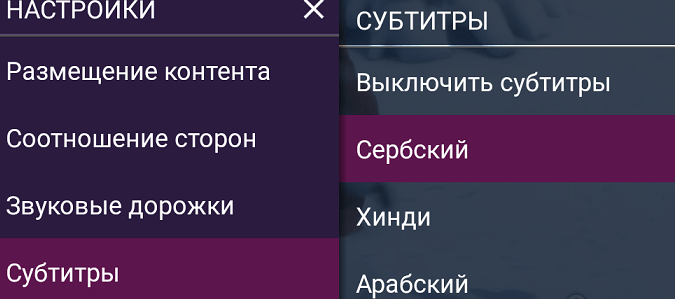
Смарт ТВ через меню «Показать дополнительные элементы управления» позволяют настраивать текстовую информацию не только в части выбора предпочитаемых языков. Доступны такие настройки как цветовое оформление текста и размер символов, расположение, кодировка и другие параметры.
Как отключить субтитры на телевизоре Samsung
Действительно, у каждого производителя конструкции последовательность и принцип действий немного, но отличается. Следовательно, разбирать тему придётся по отдельности. Обладателям представленной фирмы для начала следует обратиться к прилагающемуся пульту на дистанционном управлении. На нём же нужно будет найти кнопку, обозначаемая надписью «subtitle».
При её наличии весь процесс значительно упрощается, так как на неё в дальнейшем надо нажать и все манипуляции завершены. В случае, если же она отсутствует, рекомендуется соблюдать следующую пошаговый план:
- Первым делом следует отыскать «меню» и перейти в раздел под названием «система».
- Далее у вас будет возможность перенестись в отделение «субтитры», где вы, собственно, и сможете выключить функцию.
Как сделать автоматические субтитры
Пользователям, загружающим свой контент в сервис, не нужно предпринимать никаких мер, чтобы создать сабы, поскольку функция распознавания речи уже встроена в пакет инструментов сайта. Большинство располагающихся на портале роликов поддерживают эту возможность и помогают людям по всему миру изучать интересующий их контент, переводя его на разные языки и генерируя удобную для восприятия дорожку.
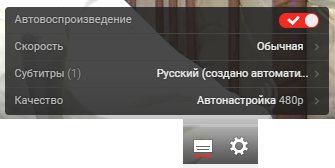
Не во всех случаях сервис способен сгенерировать бегущую строку по звучащей речи. Порой это невозможно в силу объективных причин:
- большие по размеру видеоролики, которые система не в состоянии “Просчитать”;
- язык, на котором разговаривают герои видео, не поддерживается инструментом автоматического чтения речи;
- звук записан в плохом качестве, а также на фоне речи проявляется слишком много шумов и многоголосия.
Еще одна причина, почему бегущая строка не отображается – беззвучное начало видеоролика. Система не слышит звуков, поэтому и не генерирует их.
Как выключить субтитры
Способ отключения всегда индивидуален. Влияет марка и модель телевизора, операционная система, серия, год выпуска, версия прошивки и другие факторы. На Smart TV известных брендов, так как LG, Samsung, Sony, Philips выключать текст можно всегда через меню настроек. Часто на пультах дистанционного управления есть кнопка, одноразовым нажатием которой можно отключить и заново включить субтитры, или наоборот.
Все нижеописанные способы могут не подойти к вашей модели ТВ-приемника. Основная задача состоит в том, чтобы найти в меню телевизора пункт, который отвечает за вывод субтитров. Для этого надо внимательно зайти в каждый раздел меню и поискать функцию. Некоторые модели могут не только отображать субтитры, но и настраивать параметры текста – цвет, расположение, размер, кодировку.
Чтобы убрать субтитры с экрана телевизора LG, во время просмотра фильма на пульте нажмите кнопку «Вниз» или центральную, которая выполняет функцию подтверждения действий. Появится нижняя панель. В зависимости от версии программного обеспечения надо будет в правом нижнем углу нажать либо на стрелку, которая направлена влево, либо на многоточие. В обоих случаях так обозначаются «Дополнительные опции». На старых ТВ надпись будет другой – «Показать дополнительные элементы управления».
Должны отобразиться несколько дополнительных кнопок, среди которых будет с названием «SUB».
Кликните по ней и отобразится панель управления субтитрами. В левом углу можно изменить положение переключателя на неактивное, тогда субтитры исчезнут.
На ДУ практически всегда есть кнопка с надписью «SUBTITLE» («SUB-T»). Нажатие по ней вызовет ту же панель «сабов».
Samsung
Актуален способ с кнопкой, находящейся на пульте. Отключение также всегда возможно через настройки. Чтобы отключить субтитры на телевизоре Samsung:
- вызовите меню настроек пультом;
- стрелкой «Вниз» на пульте доберитесь до раздела «Система»;
- найдите строку «Субтитры» и переключите режим на «Выкл».
Способ точно подойдет для модельного ряда серии K, выпущенного в 2016 году. Другие серии имеют измененный интерфейс, новые названия разделов, расположение настроек внутри интерфейса.
Для новых телевизоров после 2016 года выпуска, серий N, M, Q, LS, R, T, инструкция следующая:
- на пульте нажмите кнопку «Settings»;
- перейдите в раздел «Общие»;
- далее в «Специальные возможности»;
- найдите строку «Настройка субтитров»;
- сделайте отключение опции или настройте вывод по своему усмотрению.
Если пульт новой модели и на нем нет клавиши «Settings», нажмите на «Home» (изображение домика) и в левом нижнем углу выберите пункт «Настройки». Затем следуйте алгоритму выше.
Или пролистайте в панели быстрого доступа, там тоже будет нужный пункт.
Несмотря на различия в интерфейсах меню, можно самому полазить по всем разделам и найти необходимую опцию, а затем отключить.
- Нажмите на любую стрелку на пульте, чтобы вызвать панель управления видеопросмотром. В правом нижнем углу нажмите на иконку шестеренки.
- Выберите пункт «Субтитры».
- Настройте отображение или полностью отключите титры.
На телевизоре Sony сработает кнопка на дистанционном пульте. Обозначается тремя линиями, заключенными в закругленную рамку (см. изображение ниже).
Аналогичная иконка находится в стандартном ТВ-плеере. Вызовите меню управления воспроизведением, сверху будет значок комментария с тремя полосками. Кликните по нему и уберите галочки.
Philips
Каждое нажатие кнопки «SUBTITLE» переключает доступные языки текста. В перечне языков также доступна функция отключения. Клацайте кнопку до тех пор, пока не отобразится уведомление «Subtitle off».
Как включить субтитры в процессе просмотра видео, на телевизоре LG
В процессе просмотра кинофильма, записанного на флешку или съемный носитель, вы можете активировать субтитры на любом языке, либо отключить существующие надписи внизу экрана. Когда вы запустите просмотр кино или видеоклипа, нужно будет кликнуть по кнопке с изображением стрелки, она находится в центре экрана, с правой стороны. Далее следуйте в раздел «показать дополнительные элементы управления.
Помните, если субтитры на вашем телевизоре не получается убрать вообще, то есть они сопровождают каждый фильм и в настройках вы не можете найти способ их отключения, возможно, что устарело программное обеспечение ТВ, либо в нем вообще засел вирус, в таком случае потребуется обратиться за помощью к специалистам сервисного центра LG .

После этого понадобится нажать на раздел с названием «SUB» и выбрать параметр субтитров: «внешние…» или «внутренние…». Определившись с выбором, кликните по соответствующему режиму меню и выберите язык, эта возможность появится на вашем экране
Чтобы иметь возможность выбирать язык субтитров, обратите внимание на версию нужного фильма, когда будете загружать ее на флешку, она должна содержать подобные файлы изначально
Кроме того, некоторые модели старых телевизоров, а точнее пульты управления к ним, оснащены специальной клавишей, она так и называется «subtitle», либо «sub-t». Конечно, такого функционала настройка и вывода субтитров тут нет, зато нажатием одной лишь кнопки можно активировать, либо деактивировать их.
Субтитры на телевизоре – это текст, который идет внизу экрана телевизора на языке оригинала или в переводе, и дублирует либо дополняет то, что происходит на экране.
Текст отображается на экране в любой момент просмотра фильма, передачи и др. Конечно, такая функция очень удобна, особенно если у зрителя проблемы со слухом (телевидение для глух).
Но в некоторых случаях возникает необходимость отключить субтитры. Как же настроить телевизор и отключить субтитры на телевизоре электроника lg или других моделях и брендах?
Многочисленные настройки современных телевизоров
понятны далеко не всем. И если возникает надобность отключить субтитры на телевизоре с телетекстом для приема программ со скрытыми субтитрами, сделать это получится далеко не сразу.
Процесс отключения субтитров в разных моделях современных мультифункциональных телевизоров lg отличать. Но, несмотря на модель телевизора, управлять субтитрами, а не только включать или убирать их, нужно при помощи пульта дистанционного управления.
Также нужно знать, что если отключить текст внизу экрана не получается (субтитры идут в каждом фильме и невозможно и в настройках не выходит найти способ отключения), это говорит о том, что программное обеспечение либо устарело, либо поражено вирусом.
В таком случае помогут только специалисты сервисного центра. Самостоятельно устранить проблему на телевизоре с телетекстом для приема программ со скрытыми субтитрами не получится, если нет знаний для этого.
Обзор функций
Предлагаем сначала посмотреть видео обзор возможностей IPTV от Ростелеком.
К основным функциям интерактивного телевидения можно отнести возможность в любой время увидеть расписание программ каналов. О других функциях, которыми можно пользоваться, мы поговорим подробнее.
TimeShift
Это, пожалуй, самая крутая функция приставки. При помощи неё вы можете в любое время поставить эфир телеканала на паузу, а затем продолжить смотреть с того же места. Сделать это можно, нажав на кнопку Пауза на пульте при просмотре канала, или кнопку Вниз и в панели выбрать значок паузы. Также в любой момент эфир можно перемотать назад, если вы что-то упустили, или перемотать вперёд, если вы уже смотрите запись.
На сегодняшний день в большинстве регионов Российской Федерации именно компания Ростелеком является лидером в сфере предоставления услуг подключения к домашнему интерактивному телевидению. Это оправдывается качеством предоставляемых услуг, а также функционалом ТВ такого типа.
Все абоненты, подключившиеся к интерактивному телевидению, имеют возможность не просто смотреть любимые каналы и телепередачи в высочайшем качестве, но и пользоваться такими преимуществами, как отложенный просмотр, перемотка контента, сохранения телепередач. Кроме того, услуга отличается и наличием дополнительных опций и возможностей, многие из которых подключаются бесплатно, другие же – за отдельную плату.
Однако, несмотря на те преимущества, которые компания Ростелеком предлагает своим абонентам в рамках услуги Интерактивное ТВ, нельзя отрицать факт того, что на сегодняшний день телевидение в целом уже давно ушло на дальний план. Сейчас эра интернета и других инновационных технологий, и телевидение даже в том виде, в котором его преподносит компания Ростелеком, уже не пользуется спросом. Именно поэтому многие, некогда активные пользователи компании, задумываются о том, как отключить интерактивное ТВ Ростелеком.
И сегодня мы хотим обсудить данный вопрос, разобрав 2 наиболее популярных и, пожалуй, единственных действенных способа.
Если у вас смартфон
На смартфоне титры мешают очень сильно. Объяснить это просто – экран небольшой, а лишний текст загораживает приличную часть видеоряда. Действуйте следующим образом:
- В приложении Ютуб либо браузерной версии укажите значок настроек (троеточие с вертикальным расположением).
- Войдите в пункт меню с субтитрами.
- Выключите текст.
После выполнения данных действий в запущенном ролике исчезнут все подписи. По аналогичному алгоритму можно будет вернуть текст либо поменять язык записи, титров. Первый раз могут быть сложности с ориентацией в меню, но в целом навигация простая, вы быстро разберетесь с нужными настройками.
Для каждого видео выключение делать неудобно. Чтобы убрать навсегда любые подписи на конкретном устройстве, откройте профиль, в нем выберите пункт настроек. В разделе найдите меню «Субтитров», кликните по нему и снимите пометку со строчки.
Обслуживание, Ориложение, Чистка экрана
Чистка корпуса
- Изображение
- Текст
ОРИЛОЖЕНИЕ
ОБСЛУЖИВАНИЕ
Можно избежать преждевременного появления неполадок. Тщательная и регулярная чисткамогут продлить срок службы телевизора. Перед чисткой не забудьте отключить питание иотсоединить кабель питания от розетки.
Чистка экрана
Есть хороший способ защиты экрана от пыли. Намочите мягкую ткань теплой водой с
добавлением небольшого количества смягчителя ткани или средства для мытья посуды.Отожмите тряпочку почти досуха и протрите экран.^2
«берите с экрана излишки влаги и не включайте телевизор, пока экран полностью не
высохнет.
Чистка корпуса
■ Удаляйте пыль и грязь с корпуса мягкой, сухой, негрубой тканью.
■ Не используйте влажную ткань.
Длительное неиспользование
О
А ВНИМАНИЕ
► Если вы долгое время не будет использовать телевизор (например, во время отпуска),
рекомендуется отключить его от розетки, чтобы избежать повреждения из-за разрядамолнии или скачка напряжения.84
Настройте параметры изображения
В новых телевизорах LG также есть несколько способов изменить настройки изображения, как более простой, так и более продвинутый. Первый состоит из выбора пресета, который наилучшим образом соответствует вашим потребностям, и вот как вы можете это сделать:
- Нажмите кнопку «Настройки». Откроется меню «Быстрые настройки».
- Выберите «Режим изображения». Это первый значок из группы, за исключением того, который закрывает это меню.
- Сразу же появится всплывающий список, означающий, что остается только выбрать предустановку.
Если вы решили придерживаться предустановки и не беспокоиться о дополнительных настройках изображения, вот список всех предустановок и их назначение:
- «Стандарт» – это универсальная предустановка по умолчанию.
- APS означает «Автоматическое энергосбережение». Это все о снижении потребления энергии.
- «Кино» фокусируется на воспроизведении фильмов, поэтому оно меняет частоту обновления и цвета.
- «Спорт» увеличивает яркость и яркость цвета, чтобы соответствовать спортивным событиям.
- «Игра» работает над уменьшением времени отклика для улучшения производительности игры.
- «Technicolor Expert» – это профиль, созданный Technicolor с целью максимизации точности изображения.
- «Эксперт (светлая комната)» устанавливает параметры яркости и цвета в соответствии с хорошо освещенной комнатой.
- «Эксперт (темная комната)» устанавливает те же параметры, чтобы красиво отображаться в темных помещениях.
- «Яркий» резко увеличивает контраст и яркость. Это обычно используется для магазинов.
Если вам нужны более сложные настройки изображения, перейдите к настройкам телевизора и выполните следующие действия:
- Перейдите в раздел «Изображение».
- Выберите «Настройки режима изображения».
- Сделайте желаемые изменения. Это меню позволяет вручную установить яркость, контрастность, резкость, цвет, цветовую температуру и оттенок.
Если вы ищете еще более расширенные настройки изображения, перейдите в меню «Дополнительные элементы управления», где вы можете увидеть настройки динамического контраста и динамического цвета, а также настройки гаммы, цветовой гаммы и разрешения.
Разъёмы и кабели
Итак, вы получили на руки комплект интерактивного телевидения Ростелеком, который состоит из:
- самой приставки;
- блока питания;
- пульта;
- сетевого кабеля для подсоединения приставки к интернету через свич, маршрутизатор или роутер;
- кабеля Mini Jack – RCA (аудио/видео, тюльпан) для подсоединения STB к телевизору в формате стандартной чёткости (SD).
Дополнительно, для просмотра картинки высокой чёткости HD, необходимо приобрести кабель HDMI. Но убедитесь, что на вашем телевизоре присутствует такой вход (внешний вид разъёма можно увидеть на приставке). Более подробно комплектация на видео:
Задняя панель устройства состоит из следующих разъёмов:
- Разъём питания;
- AV выход, куда вставляется кабель из комплекта, качество будет SD;
- Оптический аудио-выход S/PDIF (не нужен);
- HDMI выход для передачи качественного изображения HD;
- Сетевой вход LAN для выхода к интернет;
- RC-выход для внешнего ИК-приёмника (не нужен);
- USB-вход.
Также имеется дополнительный USB-порт на передней панели. Разъёмы 3 и 6 нам вряд ли понадобятся. Для выхода приставки в интернет через WiFi необходимо дополнительно приобрести адаптер WiFi, который вставляется в один из USB-портов приставки. Настройку такого типа мы будем рассматривать в следующих статьях.
Итак, подсоединяем блок питания к разъёму 1, в разъём 5 “LAN” вставляем один конец сетевого кабеля, другой подключаем к свичу(хабу) или маршрутизатору (роутеру).
Дальнейшие действия зависят от того, какой тип соединения с телевизором вы выбрали:
Кабель из комплекта, качество SD
В этом случае вставляем чёрный штекер miniJack кабеля из комплекта в разъём 2 “AV”, по другую сторону кабеля жёлтый штекер вставляем в видеовход телевизора (Video Input), белый – в левый канал аудио (Audio Left), красный – в правый аудио канал (Audio Right). Разъёмы типа “тюльпан” на телевизоре обычно должны быть такого же цвета, как и штекера.
Кабель HDMI, качество HD
Если вам нужно изображение высокой чёткости, и на вашем телевизоре есть такой же разъём HDMI, как на приставке, то при помощи купленного отдельно кабеля соединяем эти 2 разъёма.
Инструкции по отключению
Алгоритм отличается в зависимости от серии выпуска телевизора. Каждая серия имеет отличающееся меню, набор настроек и их расположение в интерфейсе. Суть метода одна – найти необходимый пункт и убрать голосовые подсказки.
Чтобы точно определить нужную инструкцию, требуется знать серию выпуска ТВ. Посмотрите на коробку от техники или на заднюю панель TV. Найдите место, где написана модель. Наименование включает обозначения ряда параметров – регион, диагональ, серия. Тип экрана идет первым, далее диагональ в дюймах, потом написана серия буквенным обозначением.
Узнать серию можно через внутренний интерфейс телевизора в меню «Поддержка»-«Обращение в Samsung» (или «Об этом телевизоре»). Нужно смотреть на строку «Код модели». В нашем случае код «UE43TU7100UXUA». Телевизор относится к серии T, а значит, актуальна первая инструкция ниже.
Серии N, M, Q, LS, R, T (самые новые)
- Отобразите меню настроек нажатием кнопки на пульте (Settings) или через пункт «Настройки» (после нажатие на Home), который есть в левом нижнем углу экрана телевизора.
Последовательно перейдите в разделы «Общие»-«Спец. возможности».
Перейдите внутрь пункта «Настройки голос. инструкций». Отключите функцию или отрегулируйте уровень громкости. Последнее можно сделать, если сопровождение нужно оставить, но оно сейчас слишком громкое и мешает.
На панели рядом с разделом «Настройки» есть значок лупы. Можно нажать на лупу и ввести название функции, которую требуется отключить.
Серия K (2016)
Интерфейс темный без навязчивости. Если меню на черном фоне, тогда телевизор Самсунг точно серии «K».
Для отключения сопровождения надо шаг за шагом перейти по пути после открытия меню на пульте:
- раздел «Система»;
- пункт «Спец. возможности»;
- «Голос. сопровождение».
Затем выполните настройку голосового суфлера или отключите полностью.
Серии J, H, F, E (до 2015)
- Отобразите меню. Нажмите на пульте кнопку. Название кнопки будет разным, в зависимости от года выпуска телевизора. Может называться «Menu», «KeyPad», «More». После нажатия, если выскочит дополнительное меню, найдите значок шестеренки. При клике на него отобразится интерфейс настроек.
- Откройте вкладку «Система» в настройках.
- Выберите подпункт «Общие».
- На пункте «Звуковые сигналы» остановите свой выбор, подтвердите выбор на экране.
- Сделайте регулировку параметров помощника или отключите насовсем.
Как отключить субтитры на телевизоре Samsung
Действительно, у каждого производителя конструкции последовательность и принцип действий немного, но отличается. Следовательно, разбирать тему придётся по отдельности. Обладателям представленной фирмы для начала следует обратиться к прилагающемуся пульту на дистанционном управлении. На нём же нужно будет найти кнопку, обозначаемая надписью «subtitle».
При её наличии весь процесс значительно упрощается, так как на неё в дальнейшем надо нажать и все манипуляции завершены. В случае, если же она отсутствует, рекомендуется соблюдать следующую пошаговый план:
- Первым делом следует отыскать «меню» и перейти в раздел под названием «система».
- Далее у вас будет возможность перенестись в отделение «субтитры», где вы, собственно, и сможете выключить функцию.
Способы отключения субтитров на телевизорах марки Samsung
В первую очередь осмотрите ваш пульт. Если в нем присутствует кнопка «subtitle», то она позволит вам отключить субтитры. Если этого не произошло, тогда есть еще варианты.
Вариант первый.
Нажимаем кнопку «Меню» на дистанционном пульте от телевизора. Дальше нам нужно будет выбрать вкладку с названием «система». Это действие мы совершаем при помощи стрелочки вправо. Дальше нам нужно выбрать раздел «субтитры» с помощью стрелочки вниз. Затем вам нужно нажать кнопку вправо, после этого при помощи клавиши вниз следует выбрать опцию «OFF» («выключить»).
Это описанный в мануале производителем способ отключения субтитров, но если у вас что-то либо не получилось или пошло не так, вам следует обратиться к специалистам по ремонту телевизоров Samsung .
Если субтитры не убираются с просматриваемого вами видео путем настройки через меню в самом телевизоре, значит вам потребуется обработать сами видео-файлы, так как возможно сама запись включает субтитры в воспроизводимом формате.
Вариант второй.
Для этого нужно скачать и установить приложение «MKVToolNix» на ваш компьютер. Это программа для редактирования и конвертирования видео, популярного сегодня формата MKV, в более поддерживаемые различными устройствами.
После успешной установки, открываем ее и осуществляем запуск пункта «mkvmerge GUI». Дальше нам нужно будет найти среди списка субтитры, которые функционируют в одном из следующих форматов: MicroDVD (.sub,.txt); MPEG4 (.ttxt); SubViewer (.sub); SAMI (.smi); SubRip (.srt).
Как показывает практика, зачастую людям приходится иметь дело с субтитрами вот такого формата SubRip (.srt). Они будут иметь вид «S_TEXT/SRT». Таким образом вы выяснили ID потока субтитров, дальше нужно просто их извлечь.
sungкак убрать субтитры на телевизоресубтитры
Субтитры на телевизоре – это текст, который идет внизу экрана телевизора на языке оригинала или в переводе, и дублирует либо дополняет то, что происходит на экране.
Текст отображается на экране в любой момент просмотра фильма, передачи и др. Конечно, такая функция очень удобна, особенно если у зрителя проблемы со слухом (телевидение для глух).
Но в некоторых случаях возникает необходимость отключить субтитры. Как же настроить телевизор и отключить субтитры на телевизоре электроника lg или других моделях и брендах?
Многочисленные настройки современных телевизоров
понятны далеко не всем. И если возникает надобность отключить субтитры на телевизоре с телетекстом для приема программ со скрытыми субтитрами, сделать это получится далеко не сразу.
Процесс отключения субтитров в разных моделях современных мультифункциональных телевизоров lg отличать. Но, несмотря на модель телевизора, управлять субтитрами, а не только включать или убирать их, нужно при помощи пульта дистанционного управления.
Также нужно знать, что если отключить текст внизу экрана не получается (субтитры идут в каждом фильме и невозможно и в настройках не выходит найти способ отключения), это говорит о том, что программное обеспечение либо устарело, либо поражено вирусом.
В таком случае помогут только специалисты сервисного центра. Самостоятельно устранить проблему на телевизоре с телетекстом для приема программ со скрытыми субтитрами не получится, если нет знаний для этого.
Как отключить субтитры на Ютубе на планшете
Алгоритм, как выключить субтитры в Ютубе для планшета, ничем не отличается от схемы, описывающей данную манипуляцию для телефона:
- В приложении или браузере при воспроизведении видео с титрами, нужно войти в настройки проигрывателя, нажав на соответствующий значок – три вертикальные точки.
- Выберите “Субтитры” и в открывшемся окошке нажмите “Отключить”.
Видеоролик начнет воспроизводиться уже без надписей. Чтобы выключить эту функцию на всех клипах и фильмах на Ютубе, зайдите в настройки аккаунта и уберите в разделе “Воспроизведение” галочки с полей, касаемых появления титров.
Не всегда эти способы помогают избавиться от назойливых титров. Многие пользователи жалуются, что вышеприведенные манипуляции не работают, а проигрыватель продолжает показывать надписи. В таких случаях следует попробовать очистить куки в браузере или на устройстве и снова запустить ролик, проверив, выставлен ли запрет на демонстрацию надписей. Данный метод доступен только на андроиде, поскольку iOS не позволяет копаться в системе.
Кроме того, отключение текста поможет только, если титры были добавлены автором после загрузки ролика на видеохостинг или сгенерированы автоматически Ютубом. Если текст был наложен в процессе производства контента, убрать его вы не сможете.
Не работает Телегид на Триколор ТВ – что делать абоненту
Если у пользователя не работает Телегид на Триколор ТВ, значит, что-то функционирует неправильно. Обычно к возникновению подобных неприятностей приводят следующие причины:
- сбой в работе оборудования;
- неправильно выставленное время;
- устаревшая версия ПО и необходимость установить обновление;
- серьёзная поломка ресивера, из-за которой техника работает некорректно.
При этом последнее маловероятно, поскольку серьёзные неполадки обычно сопровождаются дополнительными сбоями в работе техники, который оказываются замечены раньше отсутствия телепрограммы. Следовательно, абонентам следует внимательнее присмотреться к первым трём причинам исчезновения информационного блока.
Как восстановить
Чтобы восстановить работу системы, после того, как на Триколор ТВ пропал Телегид, следует:
- перезагрузить приставку;
- проверить правильность установленного времени, посетив соответствующий раздел меню;
- убедиться в актуальности используемой версии ПО, сравнив информацию в настройках приёмника со сведениями на сайте провайдера (они обязаны совпадать);
- сбросить настройки оборудования до заводского уровня и установить их повторно (воспользовавшись одноимённым пунктом меню).
Если перечисленные меры не помогут добиться желаемого результата, остаётся позвонить в контактный центр и сообщить, что пропал Телегид, консультантам.
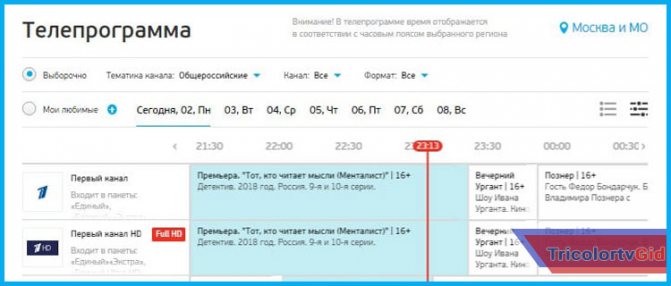
Как убрать субтитры на телевизоре Samsung
Если требуется отключить субтитры, владельцам телевизора Samsung нужно внимательно посмотреть на пульт дистанционного управления к нему. Если на нем имеется кнопка «subtitle
» сделать это будет несложно. Если же такой кнопки на пульте нет, тогда следует использовать другие варианты решения проблемы.
В случае, когда после выполненных манипуляций отключить субтитры не вышло, придется обращаться в сервисный центр или вызвать мастера по ремонту телевизоров на дом.
При невозможности убрать с видео, которое просматривается, субтитров через настройки в самом телевизоре, значит нужна обработка самих видео-файлов. Все дело в том, что сама запись в формате, который воспроизводится, может включать субтитры.
После того, как будет установлено приложение, нужно запустить mkvmerge GUI, и найти работающие в одном из форматов субтитры. Чаще других встречаются субтитры формата SubRip (.srt), которые и нужно извлечь.








